Crédito
Con la contabilidad de crédito activada, los usuarios deben tener una cantidad suficiente de crédito en su cuenta para poder imprimir, copiar y escanear. En la pantalla de inicio del Embedded Terminal, pueden ver su crédito restante. Si el Recargar crédito la acción está disponible en el terminal, los usuarios pueden recargar su crédito introduciendo un código de un vale de recarga directamente en cualquier terminal integrado.

Si la recarga de crédito mediante vales está habilitada en MyQ, a los usuarios sin crédito se les pide que recarguen después de iniciar sesión. Se les informa sobre el crédito insuficiente y se les redirige automáticamente a la Recargar crédito pantalla, donde pueden recargar.
Para obtener más información, consulte Crédito en la guía del Print Server MyQ.
Recarga de crédito
Después de tocar el Recargar crédito acción, se abre la pantalla Recargar crédito y el usuario registrado puede introducir un código de recarga desde su vale.
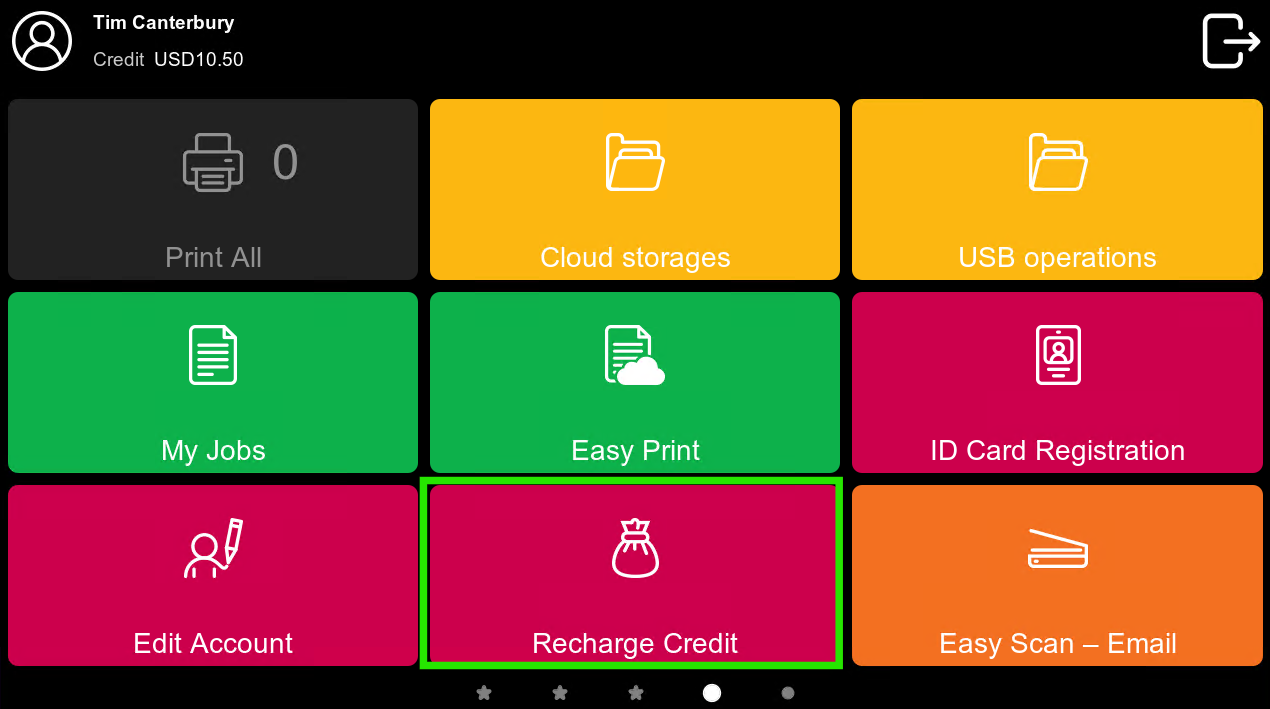
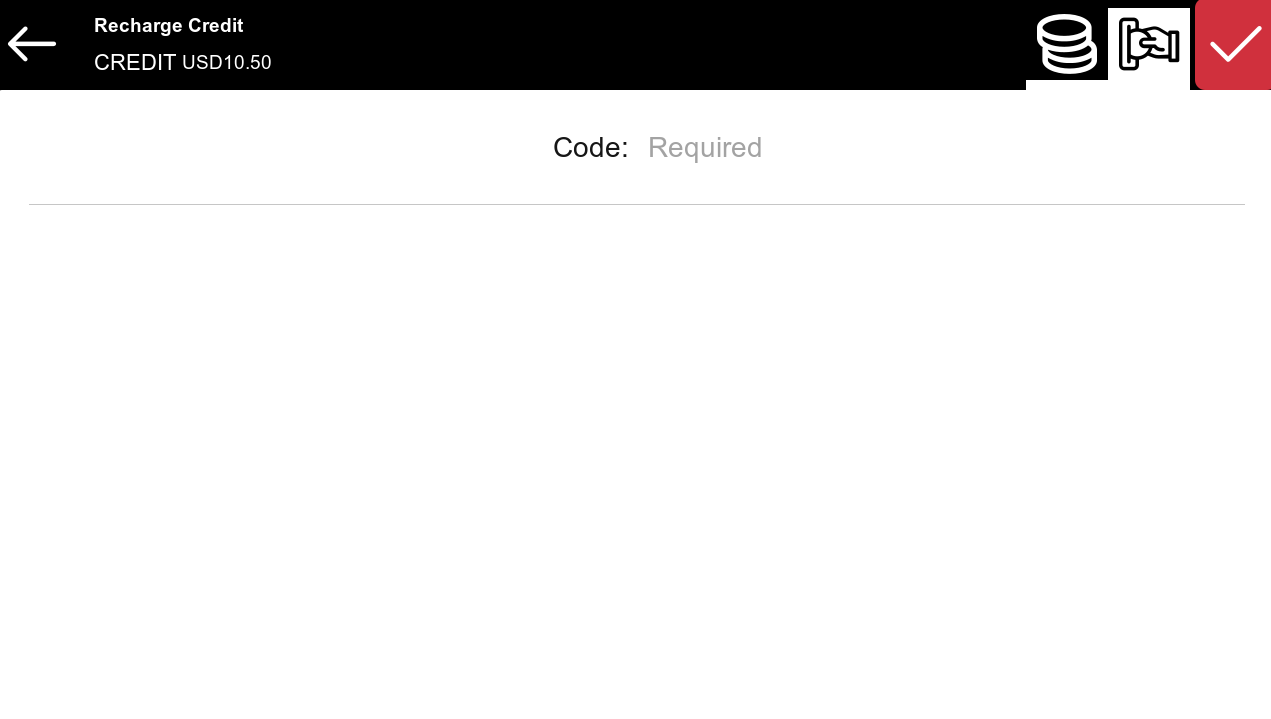
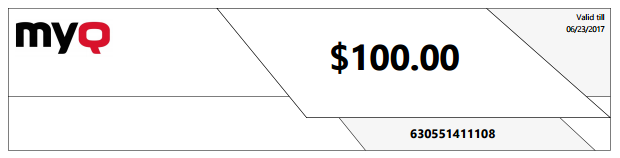
Los usuarios pueden ver los precios de las diferentes configuraciones de una página impresa tocando el Monedas en la esquina superior derecha de la pantalla.

Uso de Terminal Action con crédito insuficiente
Si la recarga de crédito mediante vales está habilitada en MyQ, los usuarios pueden seguir viendo las acciones para las que no tienen crédito suficiente. Sin embargo, si pulsan el botón de la acción en cuestión, se les redirige inmediatamente a la Recargar crédito pantalla.
Si la recarga de crédito mediante vales está desactivada en MyQ y un usuario no tiene crédito suficiente, todas las acciones que requieren crédito no estarán disponibles y los botones correspondientes aparecerán atenuados. Además, tras iniciar sesión en el terminal, se mostrará una advertencia de «Crédito insuficiente».
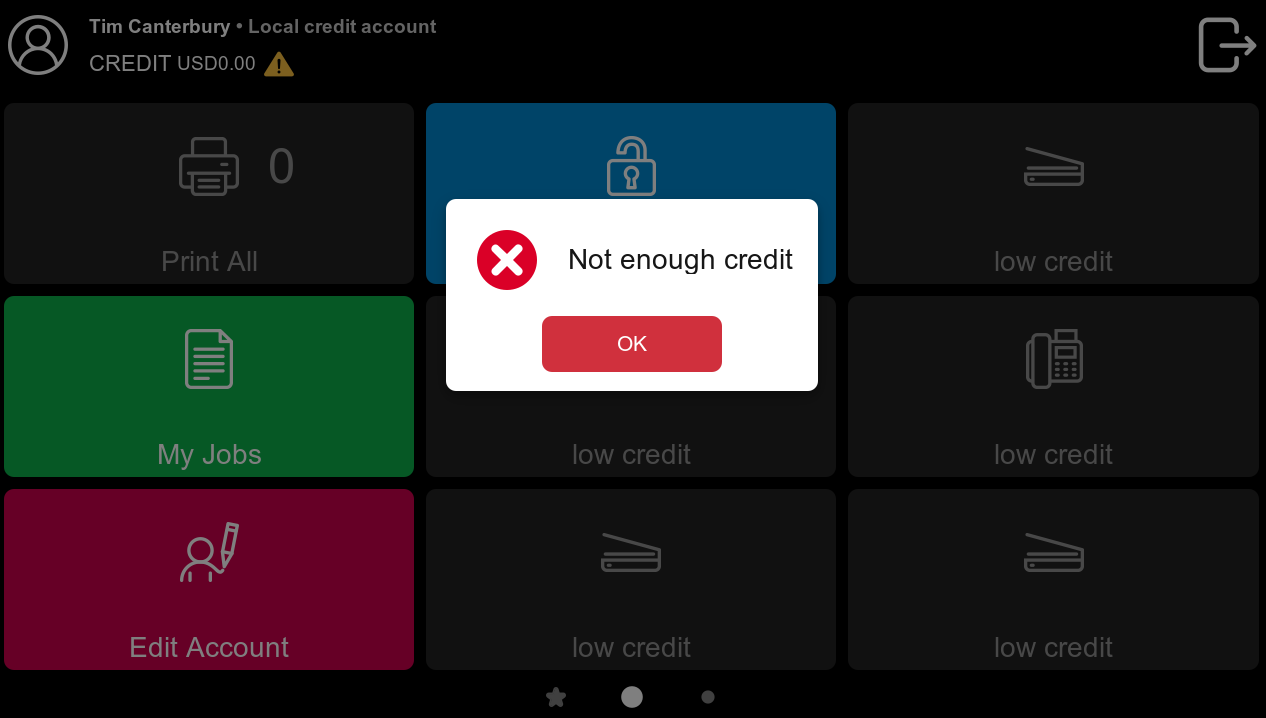
Medidas que se toman cuando un usuario se queda sin crédito durante la copia, el escaneo o el envío de faxes en Sharp OSA 4.0+
El trabajo de copia, escaneo o fax se detiene cuando el usuario se queda sin crédito. El usuario puede permanecer en el panel, pero ya no puede utilizar estas acciones del panel.
Medidas tomadas cuando un usuario se queda sin crédito
La acción de copia se detiene, aunque se pueden imprimir o copiar algunas páginas más, dependiendo de la velocidad del dispositivo de impresión. El usuario puede permanecer en el panel, pero ya no puede utilizar la acción de copia del panel.
El primer trabajo de escaneo siempre se completa. El usuario puede permanecer en el panel, pero ya no puede utilizar la acción del panel.
Imprimir trabajos con información adicional del analizador de trabajos
Los trabajos de impresión recibidos con el analizador de trabajos activado incluyen información adicional, como el número de páginas, el color y el precio.
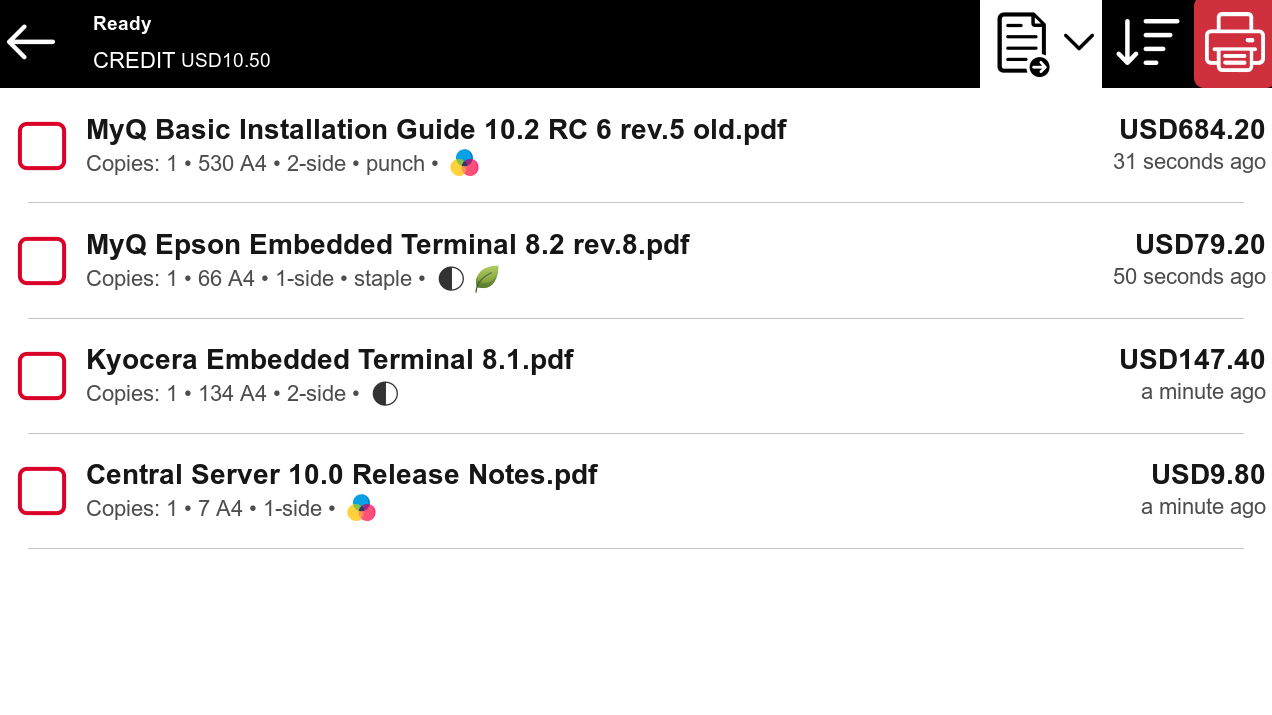
Los trabajos con precio no se pueden imprimir a menos que los usuarios tengan suficiente crédito. Los usuarios no pueden utilizar el Imprimir todo acción cuando el precio total de todos los trabajos de impresión con precio es superior a su crédito.
Limitaciones
Despido laboral - cuando se agota el saldo de crédito, solo se pueden cancelar los trabajos de copia e impresión, y el trabajo se elimina de la cola de trabajos del dispositivo. Durante la cancelación de un trabajo de copia, puede producirse un desbordamiento de hasta una hoja. No se produce desbordamiento al cancelar un trabajo de impresión. No se puede utilizar el saldo de crédito para cancelar trabajos de escaneo y fax, pero se pueden evitar estableciendo el límite en 0.
Exceso de crédito - Es posible que se produzca un exceso en el control de costes, ya que el coste exacto de un trabajo solo se conoce una vez finalizado este. En tales casos, el saldo del usuario se reduce en consecuencia a partir de la cuota de control de costes. Los límites se establecen por categoría y modo de color. Si un usuario puede ejecutar, por ejemplo, dos impresiones monocromáticas y una impresión a todo color, la cantidad total de hojas que puede imprimir es de tres si el trabajo de impresión contiene hojas monocromáticas y en color.
.png)